Downgrade Galaxy Tab S6 Lite One UI 3.0 la 2.0
Miscelaneu / / August 04, 2021
Reclame
În acest ghid de revenire, vă vom arăta cum să downgradeți Galaxy Tab S6 Lite de la One UI 3.0 la 2.0, adică de la Android 11 la 10. La momentul scrierii acestui articol, Samsung a început să ruleze actualizarea Android 11 către utilizatorii Samsung Galaxy Tab S6 Lite din întreaga lume, mulți utilizatori au deja primit cea mai recentă actualizare OneUI 3.0. Acest lucru se traduce imediat prin faptul că proprietarii de dispozitive au putut primi o mulțime de funcții noi.
Pentru început, există acum o organizare mai inteligentă a panoului rapid și a notificărilor. De asemenea, veți obține animații și feedback haptic mult îmbunătățite. Alocarea dinamică îmbunătățită a memoriei va duce la o îmbunătățire majoră a performanței generale a dispozitivului. În plus, există o serie de modificări la ecranul de pornire și la ecranul de blocare. Acestea includ noile widget-uri, ecranul de blocare dinamică și opțiunea de editare AOD. Apoi, modificările la tastatura Samsung, Bixby Routines, Productivity merită, de asemenea, menționate.
Cu toate acestea, unii utilizatori preferă încă OneUI 2.0 mai vechi decât cel mai nou. Pentru unii, gradul ridicat de personalizări este mult prea mare. În același mod, alții s-au plâns de câteva bug-uri și probleme de bază. De asemenea, există încă câteva aplicații care nu sunt compatibile cu cea mai recentă actualizare Android. Deci, dacă vă confruntați și cu astfel de probleme, atunci există o cale de ieșire la îndemână. Puteți trece cu ușurință la versiunea precedentă a Galaxy Tab S6 Lite de la One UI 3.0 la 2.0, adică de la Android 11 la 10. Iată instrucțiunile necesare în acest sens.
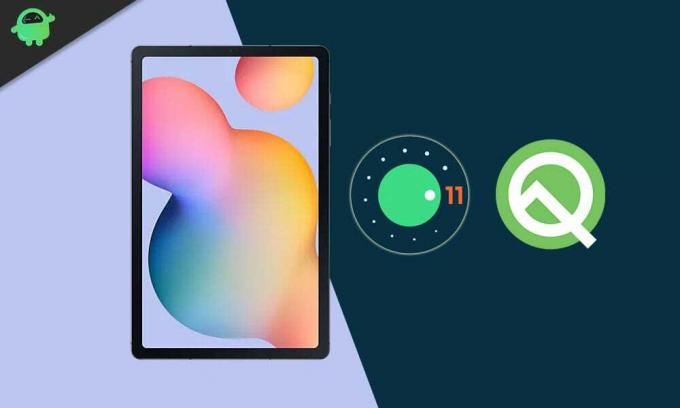
Reclame
Conținutul paginii
-
1 Downgrade Galaxy Tab S6 Lite One UI 3.0 - 2.0 | Reduceți Android 11-10
- 1.1 PASUL 1: Faceți o copie de rezervă a dispozitivului
- 1.2 PASUL 2: Instalați Odin
- 1.3 PASUL 3: Descărcați firmware-ul Rollback
- 1.4 PASUL 4: Porniți Samsung Galaxy Tab S6 Lite în modul de descărcare
- 1.5 PASUL 5: Downgrade Galaxy Tab S6 Lite One UI 3.0 la 2.0
Downgrade Galaxy Tab S6 Lite One UI 3.0 - 2.0 | Reduceți Android 11-10
Întreaga instrucțiune a fost împărțită în secțiuni separate pentru ușurința înțelegerii. Urmăriți exact în aceeași secvență menționată.
PASUL 1: Faceți o copie de rezervă a dispozitivului
Pentru început, luați un de rezervă din toate datele de pe dispozitiv. Acest lucru se datorează faptului că procesul de downgrade de mai jos ar putea șterge toate datele.
PASUL 2: Instalați Odin
Apoi, instalați fișierul Instrumentul Odin pe computer. Aceasta va fi utilizată pentru a instala firmware-ul de downgrade pe dispozitivul dvs.

PASUL 3: Descărcați firmware-ul Rollback
În mod similar, descărcați firmware-ul de revenire pentru dispozitivul dvs. Acest lucru vă va ajuta să vă retrogradați Galaxy Tab S6 Lite de la One UI 3.0 la 2.0, adică de la Android 11 la 10. Puteți descărca firmware-ul Android 10 folosind Instrumentul Frija sau Instrumentul Samfirm. Asigurați-vă că descărcați doar firmware-ul corespunzător regiunii dvs.
Reclame

PASUL 4: Porniți Samsung Galaxy Tab S6 Lite în modul de descărcare
În același mod, va trebui să porniți dispozitivul în modul de descărcare. Pentru aceasta, opriți dispozitivul. Apoi, țineți apăsat butonul Volume Down + Volume Up împreună și conectați dispozitivul la computer prin cablu USB. De îndată ce vedeți modul de descărcare, eliberați toate tastele. În cele din urmă, utilizați tasta de creștere a volumului pentru a selecta opțiunea OK. Asta este. Galaxy Tab S6 Lite va fi acum pornit în modul de descărcare.

PASUL 5: Downgrade Galaxy Tab S6 Lite One UI 3.0 la 2.0
Acum că ați parcurs cei patru pași de mai sus, puteți începe procesul de retrogradare.
Reclame
- Pentru început, extrageți firmware-ul de downgrade pe computer. Ar trebui să obțineți fișierele AP, BL, CP, CSC și Home CSC în format .tar.md5.

- Apoi lansați instrumentul Odin și conectați dispozitivul la computer prin cablu USB. Asigurați-vă că este pornit în modul de descărcare.
- De îndată ce conexiunea este stabilită, ID-ul lui Odin: portul COM va fi evidențiat. Aceasta înseamnă că instrumentul a identificat cu succes dispozitivul dvs. în modul de descărcare.

- Este timpul să încărcați fișierele firmware pe Odin. Deci, în primul rând, faceți clic pe butonul BL al instrumentului și încărcați fișierul firmware BL.
- La fel, faceți același lucru pentru AP, CP și CSC. Rețineți că ar trebui să încărcați fișierul CSC Home și nu cel normal din secțiunea CSC.
- După ce ați încărcat toate fișierele firmware, accesați secțiunea Opțiuni din Odin. Acum activați opțiunile „Auto Reboot” și „F.Reset Time”.

- După ce ați terminat, apăsați butonul Start și așteptați finalizarea instalării.
- După ce ați terminat, instrumentul va afișa mesajul PASS și dispozitivul dvs. va reporni pe sistemul de operare Android 10.

- Acum puteți deconecta dispozitivul de la computer și puteți închide instrumentul Odin.
Asta este. Aceștia au fost pașii pentru degradarea Samsung Galaxy Tab S6 Lite de la One UI 3.0 la 2.0, adică de la Android 11 la 10. Dacă aveți întrebări cu privire la instrucțiunile menționate mai sus, anunțați-ne în secțiunea de comentarii de mai jos. În concluzie, iată câteva la fel de utile Sfaturi și trucuri pentru iPhone, Sfaturi și trucuri pentru PC, și Sfaturi și trucuri pentru Android care merită atenția ta.
Reclame În ultimele zile, a fost o actualizare plăcută pentru majoritatea dispozitivelor Samsung. Daca tu…
Reclame În ultimele zile, a fost o actualizare plăcută pentru majoritatea dispozitivelor Xiaomi. Daca tu…
Reclame Ultima actualizare pe 8 mai 2017 la 11:38 am Recent CoolPad a lansat versiunea beta construită pentru Android...



